AutoCAD2018是一款非常专业的制图软件,那有很多用户表示自己不知道怎么通过这款软件画箭头,下面就通过这篇文章给大家介绍一下,一起往下看吧!
1、首先在命令中输入PL命令,如下图所示
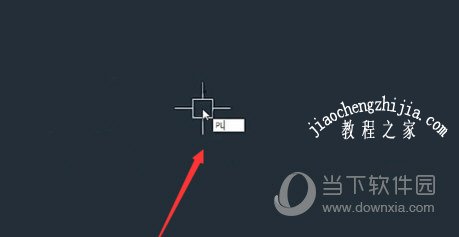
2、接下来选择第一个选项,如下图所示
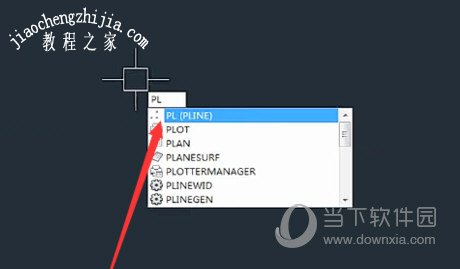
3、然后选择一个起点,输入W选择宽度模式,如下图所示

4、接着输入起点宽度,如下图所示

5、然后输入终点的宽度,注意是0,如下图所示
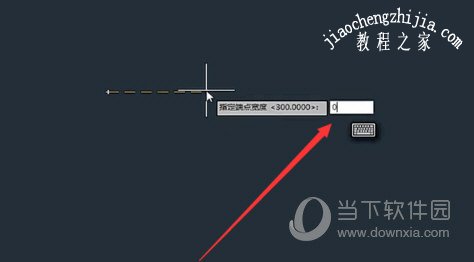
6、最后我们就得到箭头的形状了,如下图所示
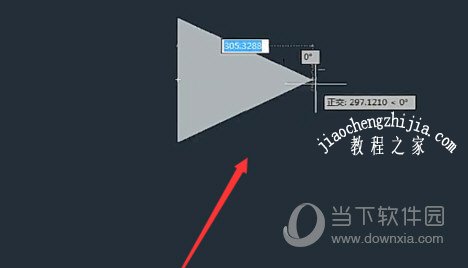
7、综上所述,在CAD2018中画箭头还是比较简单的,主要用PL命令就能实现
好了,以上就是小编为大家带来关于“cad2018怎么画最简单的箭头”这个问题的全部内容解答了,希望能帮助到你。